
Агуулгын хүснэгт:
- Алхам 1: Шаардлагатай материал
- Алхам 2: LED хавтанг бүтээх
- Алхам 3: Хяналтын самбарыг бий болгох
- Алхам 4: Хүснэгтийг өөрчлөх
- Алхам 5: Шилжүүлэгчийг бэлтгэх, холбох
- Алхам 6: Arduino Nano -г бэлтгэ
- Алхам 7: Бүгдийг нэг дор тавь
- Алхам 8: Хэрхэн анимац гаргах вэ
- Алхам 9: Шагнал: Програм хангамжийг шалгах прототип хувилбар
- Зохиолч John Day [email protected].
- Public 2024-01-30 11:02.
- Хамгийн сүүлд өөрчлөгдсөн 2025-01-23 15:00.

LED матрицтай интерактив кофе ширээ хийх талаар маш сайн зааварчилгаа байдаг бөгөөд би заримаас нь урам зориг, зөвлөмж авсан. Энэ бол энгийн, хямд бөгөөд хамгийн гол нь бүтээлч сэтгэлгээг өдөөх зорилготой юм: ердөө хоёр товчлуур дээр та анимац үүсгэж болно!
Бид IKEA -ийн дутагдалтай ширээтэй байсан бөгөөд шинэ ширээ худалдаж аваад хуучин ширээг төсөлд дахин ашиглахаар үлдээсэн. Дээд тал нь 55х55х5см хэмжээтэй, хөндий бөгөөд дээд ба доод хэсэгт нь нимгэн самбар байрлуулсан бөгөөд хайрцаг таслагчаар зүсэхэд хялбар байдаг. Хажуу тал нь илүү бат бөх, ~ 1см хатуу хавтангаар хийгдсэн. Үүнийг зөгийн сархинаг бүтэцтэй картоноор дүүргэсэн бөгөөд үүнийг амархан арилгадаг.
Орон нутгийн тоног төхөөрөмжийн дэлгүүр нь янз бүрийн зузаан, өнгө, ил тод байдал бүхий 50x50 см хэмжээтэй уян хатан шилтэй. 4мм цагаан тунгалаг биш, хангалттай тунгалаг, үнэ боломжийн (4.50EUR - төслийн хамгийн том зардал хэвээр байна!).
Тус тусад нь хаядаг LED -ийн оронд би бэлэн байгаа MAX7219 чипийг ашигладаг. Мэдээллийн хүснэгтийн дагуу хамгийн их гаралтын гүйдэл нь нийт 320мА тул LED тутамд 5мА байна. 5мм цагаан LED -ийн нэрлэсэн 20мА -аас арай доогуур боловч энэ зорилгоор хангалттай гэрэлтдэг.
Зөвхөн 2 товчлуурыг ашиглан хэрэглэгч анимац хийх эсвэл өөрчлөх боломжтой. Arduino нь 1 кБ EPROM санах ойтой бөгөөд ингэснээр 8х8 битийн 128 зурагтай таарах боломжтой. 1-15 фрэймийн 15 анимацийг хадгалах хангалттай зай.
Алхам 1: Шаардлагатай материал

Ikea Lack хүснэгт
50х50см тунгалаг бус plexiglass, 4мм зузаантай
~ 0.5 хавтгай дөрвөлжин метр картон. Тавилга савлахад ашигладаг 3 давхар бат бөх хавтан нь хамгийн сайн сонголт юм.
Цагаан будаг
Зүү толгойгүй Arduino Nano
USB-A эрэгтэй холбогч
Жижиг USB цахилгаан банк
MAX7219 IC
24 зүүтэй IC залгуур (эсвэл 3 8 зүү бүхий 3 залгуур)
20 кОм хэмжээтэй шүргэх потенциометр
5 цагаан диаметртэй 64 цагаан өнгийн LED. Хамгийн тохиромжтой нь сарнисан боловч тунгалаг байх нь бас зүгээр юм.
~ 10м пааландсан утас (эсвэл бусад тусгаарлагч утас)
Түр зуурын 2 товчлуур, 16 мм-ийн самбар дээр холбох
1 том электролитийн конденсатор (~ 1000muF)
1 керамик конденсатор (~ 1muF)
2 керамик конденсатор (~ 0.1 мФ)
1 тэгш өнцөгт асаах/унтраах унтраалга (10х15 мм хэмжээтэй завь рокер)
5х7 см хэмжээтэй прототип хавтан
LED хавтангийн хөдөлгөөнийг хязгаарлах 4 булангийн хэсэг
2 нэг зүү бүхий нэг эгнээний толгой: 1 эрэгтэй, нэг эмэгтэй
2м судалтай утас
10 см-ийн урттай 3 JST холбогч эрэгтэй, эмэгтэй хос
4 жижиг модон эрэг
Алхам 2: LED хавтанг бүтээх
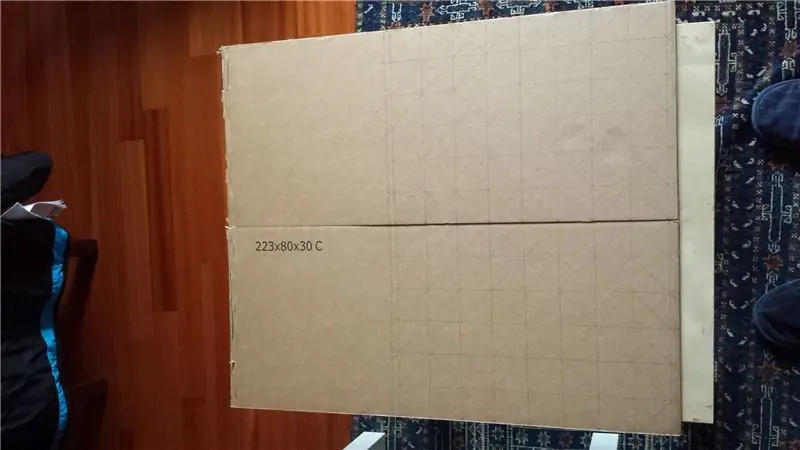


Картонон дээр 5х5 см хэмжээтэй 8х8 квадрат хэмжээтэй тор зур. Мөн диагональ зур, ингэснээр төвийг олоход хялбар болно. Үүнийг хайчилж ав, гэхдээ хилийн эргэн тойронд 1 см -ийн зай үлдээгээрэй. Миний картон хангалттай том биш байсан тул би үүнийг хоёр талаас нь бүтээж, тэдгээрийг холбохдоо целлюлозыг ашигласан
Дөрвөлжин бүрийн төв хэсэгт нүх гаргаад 5 мм -ийн диаметртэй LED нүх гарга. LED тээглүүрийг катод ба анодын хооронд 90 градусын өнцгөөр нугална. Эгнээний бүх катодуудыг баганын бүх анодуудыг хооронд нь холбоно. Би паалантай утас хэрэглэж, гагнуурын төмрөөр бүрсэн хэсгийг нь шатаачихсан.
Эмэгтэй зүү толгойноос 16 зүү хэсгийг хайчилж, нэг талын төв хэсэгт наана. Бүх 16 утсыг тээглүүрт гагнана: нэг талд анод, нөгөө талд катод. 5V хүчдэл бүхий катод ба анодын хослолыг 1kOhm эсэргүүцэлтэйгээр асаахад бүх LED гэрэл асдаг болохыг шалгаарай.
30х40.5см хэмжээтэй цаасан картоноос 9 тууз хайчилж, 3см өргөн тууз хайчилж, дараа нь 4.5х3см хэмжээтэй 72 тэгш өнцөгт болгон хайчилж ав. Халуун цавуугаар тууз, дараа нь тэгш өнцөгтийг холбож LED тус бүрийн эргэн тойронд бага зэрэг "хайрцаг" үүсгэнэ. Гэрлийг илүү сайн тусгахын тулд ‘хайрцаг’ бүрийн дотор талыг цагаан будгаар будна.
Алхам 3: Хяналтын самбарыг бий болгох



Хяналтын самбарын бүрэлдэхүүн хэсгүүд нь 5х7 см хэмжээтэй прототипийн хагас хавтан дээр амархан таардаг. Схем болон үзүүлсэн зургийн дагуу хамт гагнана. MAX7219 дээрх баганууд (цифрүүд) ба мөрүүдийн (сегментүүд) дараалал нь эмх цэгцгүй байгаа боловч үүнийг програм хангамжид хялбархан засаж болохыг анхаарна уу.
Конденсаторууд нь хүчийг шүүх зориулалттай, эрчимийг зохицуулах сав юм. Arduino-той холбогдохын тулд нугалсан тээглүүр бүхий 5 зүү эрэгтэй толгой байна.
Алхам 4: Хүснэгтийг өөрчлөх


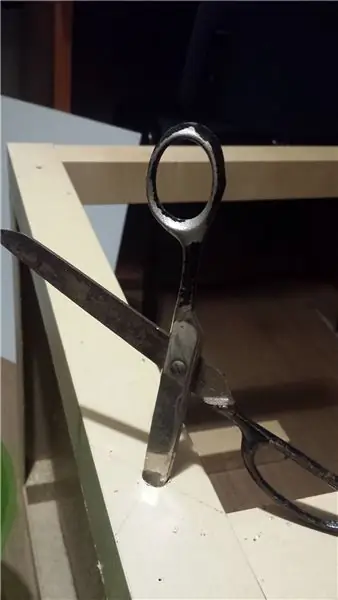
Ширээний дээд талд 48х48 см хэмжээтэй дөрвөлжин нүх хайчилж ав. Материал нь хангалттай зөөлөн тул дунд зэргийн хүчээр хайрцаг таслагчаар зүсэж болно. Зөгийн сархинагаас дүүргэгчийг зайлуул. Ширээний нэг талд хоёр товчлуур дээр хоёр нүх өрөмдөж эсвэл цоол. Доод талын асаах/унтраах товчлуур дээр тэгш өнцөгт нүх гарга. LED хавтангийн хөдөлгөөнийг хязгаарлахын тулд булангийн хэсгүүдийг нааж болно. Би санамсаргүй сав баглаа боодлын материалтай хайрцгийг хадгалдаг бөгөөд жаахан обуд хийх шаардлагатай тавилга өнцгийн хамгаалалтын хуванцар хэсгүүд байдаг. Та мөн тэдгээрийг картоноор хийж болно.
Алхам 5: Шилжүүлэгчийг бэлтгэх, холбох

0.1mF керамик конденсаторыг товчлуур бүрийн контакт дээр гагнана. Arduino-ийн 20-50 кОм-ийн дотоод татах эсэргүүцэлтэй хамт энэ нь tau = RC = 2-5ms-ийн тогтмол цаг хугацаатай үсрэлтээс хамгаална. Эмэгтэй JST холбогчийг товчлуур болон асаах/унтраах товчлуурт гагнах. Шилжүүлэгчийг ширээн дээр тавь.
Алхам 6: Arduino Nano -г бэлтгэ

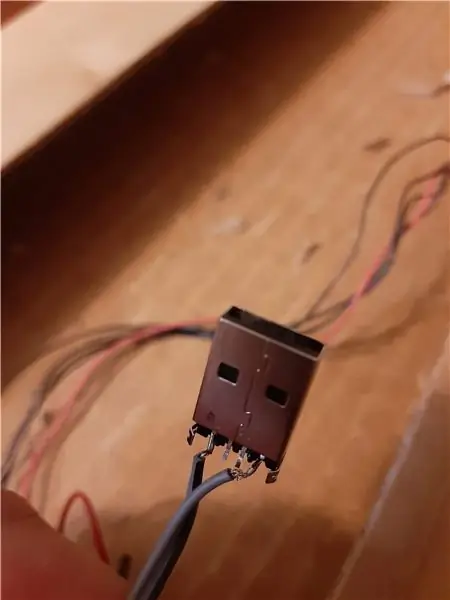
Гагнуур 5 утастай утас, эрэгтэй JST холбогч, USB эрэгтэй холбогчийг Arduino руу схем, зургийн дагуу оруулна. Эмэгтэй 5 зүү бүхий толгойн толгойг тасарсан утас руу гагнах (эсвэл шууд хяналтын самбар руу гагнах).
SetEEPROM.ino ноорогыг Arduino Nano дээр ажиллуулна уу. Энэ нь 15 анимацийг EEPROM -д оруулдаг. Тэдгээрийг байршуулах үед (~ 2 секундын дараа) LED 13 асах болно. Одоо AnimationTable.ino ноорогыг байршуулна уу.
Тэмдэглэл:.ino файлууд ямар нэгэн байдлаар байршуулахаас татгалзсан. Би тэдний нэрийг.txt гэж нэрлэсэн бөгөөд энэ нь зүгээр байсан. Тиймээс татаж авсны дараа өргөтгөлийг буцааж.ino болгон өөрчилнө үү
Алхам 7: Бүгдийг нэг дор тавь





Arduino -ийг хяналтын самбар, унтраалга, цахилгаан банк руу холбоно уу. Powerbank дээрх зарим Velcro нь үүнийг хэвээр нь байлгахад тохиромжтой. Самбарыг хяналтын самбарт холбож, хүснэгтэд оруулна уу. Гэрэлтэхийг харахын тулд асаана уу: ямар ч анимацыг эхлүүлэхийн өмнө бүх LED гарч ирээд унтарна. Дараа нь энэ нь шатрын самбарын статик зураг болох анхны хөдөлгөөнт дүрс юм. Плексиглассаар хучиж, пиксел бүрийн гэрэлтүүлэг нэг төрлийн эсэхийг шалгаарай. Үгүй бол LED -ийг жижигхэн алчуураар хучих. Плексигласын дөрвөн буланд нүх гаргаад ширээн дээр шургуул.
Алхам 8: Хэрхэн анимац гаргах вэ


Ноорог нь "засварлах" ба "тоглох" гэсэн хоёр товчлуурыг ашиглан анимац үүсгэх, дахин тоглуулах боломжийг олгодог.
Эхлэх үед энэ нь түүний анхны анимацийг харуулдаг бөгөөд энэ нь ганцхан хүрээ (шатрын самбар) -аас бүрддэг тул энэ нь үнэхээр хөдөлгөөнт дүрс биш юм. Хэрэв та 'play' товчлуурыг дарвал дараагийн анимац руу орно. Нийт 16 ширхэг байдаг: 1-15 фрэймийн 15 бодит анимаци, дээр нь бүгдийг нь дарааллаар тоглуулдаг 1.
Хэрэв та "засварлах" товчлуурыг дарвал хүрээ зогсох бөгөөд курсор дэлгэцэн дээр хөдөлнө. Та "засварлах" товчийг дахин дарах үед курсорын байрлал дахь пиксел эргэх болно. Үр дүнг харахын тулд 'тоглох' дээр дахин дарна уу. Өөрчлөлтийг EEPROM -д бодит цаг хугацаанд хадгалдаг тул унтраасан ч гэсэн санах ойд хадгалагдах болно.
Алхам 9: Шагнал: Програм хангамжийг шалгах прототип хувилбар
Хэрэв та анимэйшн бүтээгчийг жижиг хэмжээтэй эсвэл өөр төсөл дээр туршиж үзэхийг хүсч байвал зураг дээрх шиг загвар бамбай, MAX7219 модулийг хавсаргасан 8x8 LED матриц, хоёр товчлууртай хийж болно. Мөр багануудын декодчилол шаардлагагүй болсон тул 64-65-р мөр, 68-69-р мөрийг тайлбарлахгүй.
Зөвлөмж болгож буй:
Arduino интерактив LED кофены ширээ: 6 алхам (зурагтай)

Arduino интерактив LED кофены ширээ: Би интерактив кофены ширээ хийсэн бөгөөд уг зүйлийг ширээн дээр тавихад би объектын доор гэрэл асааж өгдөг. Зөвхөн тэр объектын доор байгаа ледүүд гэрэлтэх болно. Энэ нь ойролцоох мэдрэгчийг үр дүнтэй ашиглах замаар хийдэг бөгөөд ойролцоо байх үед
Bluetooth удирдлагатай Arduino LED кофены ширээ: 10 алхам (зурагтай)

Bluetooth удирдлагатай Arduino LED кофены хүснэгт: Энэ бол миний анхны жинхэнэ Arduino төсөл байсан бөгөөд миний анхны зааварчилгаа болсон тул сэтгэгдлээ хуваалцана уу :) Надад тодорхой хугацаа зарцуулсан асуултуудад хариулж, нарийвчилсан заавар өгөхийг хүссэн юм. чи Хо -г маш сайн мэддэг
Ухаалаг кофены ширээ: 14 алхам (зурагтай)

Ухаалаг кофены ширээ: Сайн байна уу, үйлдвэрлэгчид ээ, бид удаан хугацаанд санаанд орж ирсэн төслийг хийж, та бүхэнтэй хуваалцахдаа баяртай байна. Ухаалаг кофены ширээ. Учир нь энэ ширээ үнэхээр ухаалаг юм. Энэ нь таны ундааны жингийн дагуу таны орчныг гэрэлтүүлдэг
DIY интерактив LED кофены ширээ: 16 алхам (зурагтай)

DIY интерактив LED кофены ширээ: Энэхүү гарын авлагад би интерактив LED кофены ширээг хэрхэн алхам алхамаар хийснийг харуулах болно. Энэхүү гайхалтай ширээ нь миний зочны өрөөнд гайхалтай уур амьсгалыг бий болгож байна
Dot² - интерактив кофены ширээ: 12 алхам (зурагтай)

Dot² - Интерактив кофены ширээ: Дадлага хийх хугацаандаа би интерактив хүснэгт бүтээсэн бөгөөд үүгээрээ та анимац, гайхалтай LED эффект ажиллуулж болно, хуучин сургуулийн тоглоом тоглоорой !! Би энэ кофе ширээг crt4041 -ийн Хөгжим Visualiser хүснэгтээс бүтээх урам зориг авсан. хянадаг
